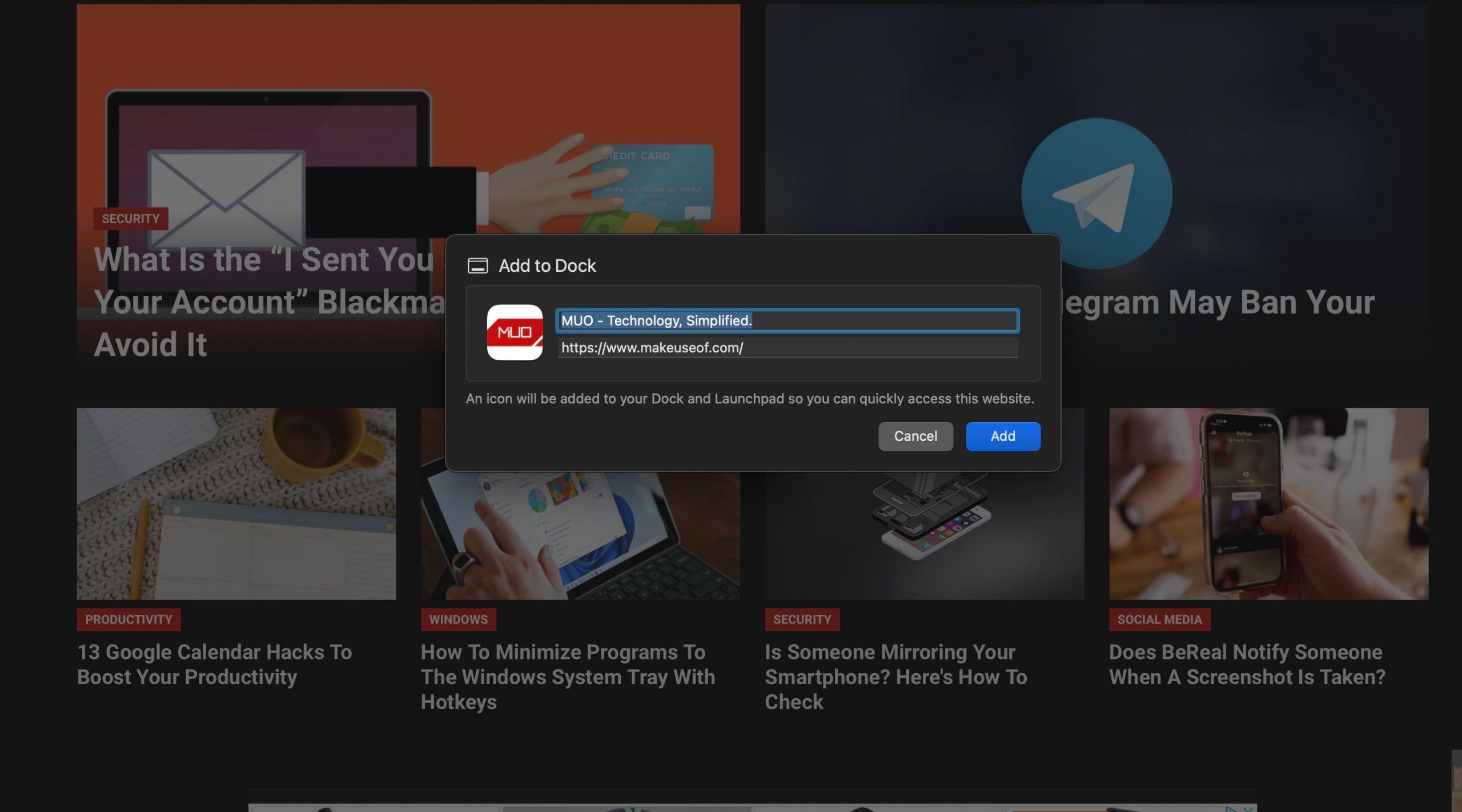macOS Sonoma의 Safari를 사용하면 일반 앱과 유사하게 작동하는 웹 앱을 만들 수 있습니다. 여기에서는 즐겨 찾는 웹사이트를 Mac에서 앱으로 추가하는 방법을 보여주고 웹 앱을 사용해야 하는 이유에 대해 설명합니다.
Mac의 독에 웹사이트를 추가하는 방법
웹 애플리케이션을 Mac의 독에 바탕화면 아이콘으로 통합하는 것은 간단한 프로세스를 통해 비교적 쉽게 수행할 수 있습니다. 시작하려면 아래에 설명된 순차적 지침을 따르기만 하면 됩니다:
Safari에서 원하는 웹사이트로 이동한 다음 접속을 진행하세요.
메뉴 표시줄로 이동하여 파일 아이콘을 클릭할 때 나타나는 드롭다운 목록에서 Dock에 추가 옵션을 선택하세요.
브랜드 이름을 입력하고 브랜드를 가장 잘 표현할 수 있는 로고를 선택하세요. 선택이 완료되면 “추가”를 클릭하여 웹사이트 디자인에 이러한 요소를 통합하세요.
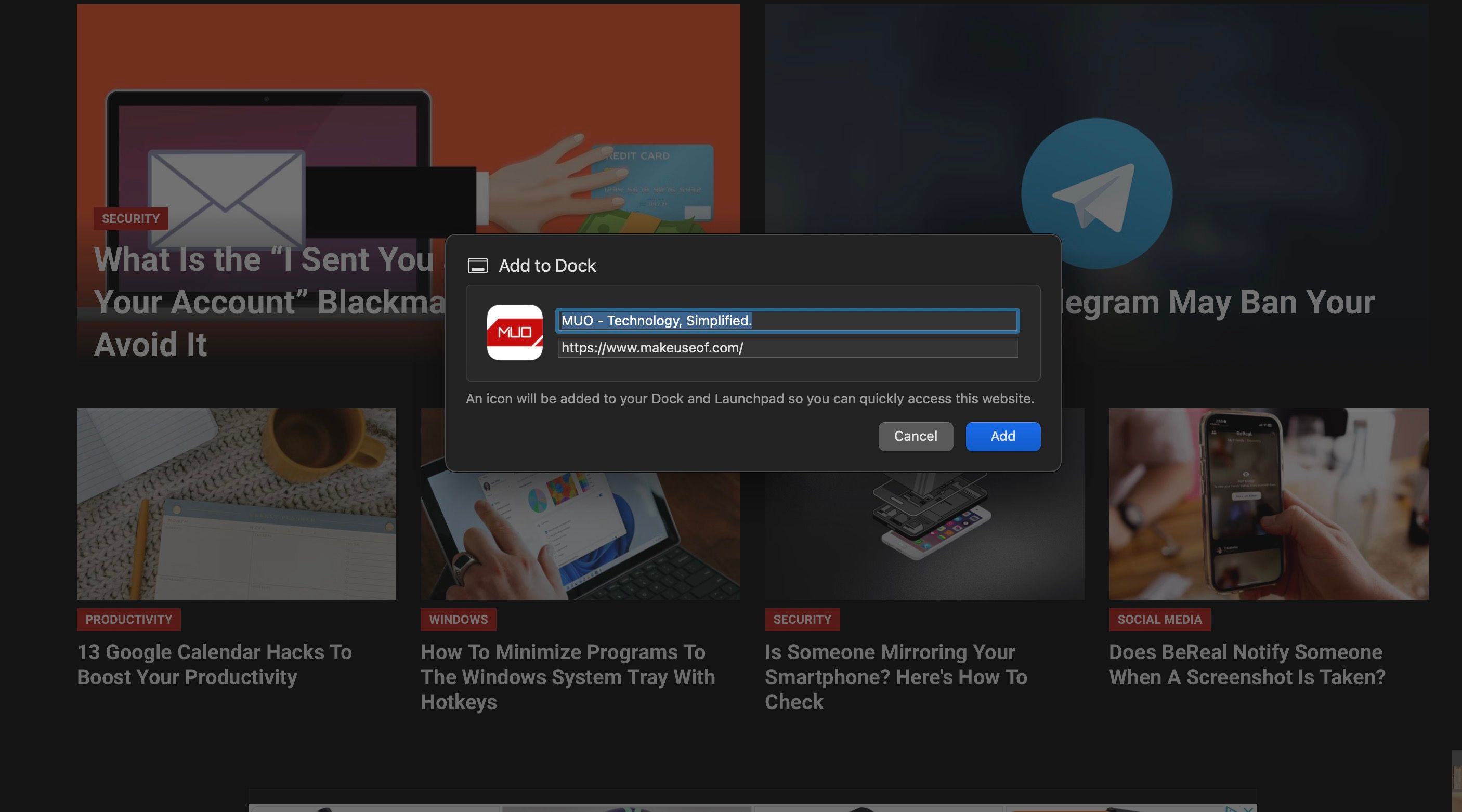
선택한 웹사이트가 MacBook과 통합되면 Dock 내에서 애플리케이션의 형태를 취하여 기존 프로그램처럼 나타납니다. 또한 인터페이스에는 추가 창을 시작하고 Safari를 통해 사이트로 전환하는 등 기본적인 기능을 갖춘 메뉴 표시줄이 포함되어야 합니다.
언제든지 웹 애플리케이션을 제거하려면 macOS 런치패드에서 앱 아이콘을 휴지통으로 이동하기만 하면 됩니다. 대부분의 애플리케이션과 달리 이 웹 앱은 컴퓨터의 애플리케이션 폴더에 위치하지 않습니다.
웹사이트를 앱으로 추가해야 하는 이유
macOS Sonoma의 잘 알려지지 않은 기능 중 하나는 Safari를 통한 웹 앱 지원입니다. 특히 특정 사이트를 자주 이용하는 사용자가 이 기능을 활용해야 하는 몇 가지 강력한 이유가 있습니다. 이러한 사이트를 Dock에 추가하면 인터넷에서 선호하는 목적지에 편리하고 빠르게 액세스할 수 있습니다.
Safari의 웹 앱 인터페이스는 브라우저 탭이나 창을 차지하지 않으므로 사용자는 기존 웹 브라우징과 자주 액세스하는 웹 사이트에 대한 특수 웹 애플리케이션 활용 사이를 원활하게 전환할 수 있습니다.
Dock에서 바로 모든 웹 사이트에 액세스
실제로 macOS Sonoma가 도입되면서 Dock을 통해 웹 애플리케이션에 액세스하는 것이 사용자에게 원활한 환경이 되었습니다. 이 최신 버전의 Apple 운영 체제를 사용하면 Dock에서 직접 웹 기반 애플리케이션을 쉽게 통합하고 관리할 수 있으므로 더 이상 즐겨 찾는 웹 사이트를 탐색하기 위해 Safari에만 의존할 필요가 없습니다.이 기능은 macOS Sonoma에서 제공되는 수많은 개선 사항 중 한 가지 측면에 불과하며, 기능과 사용자 경험을 더욱 향상시킵니다.